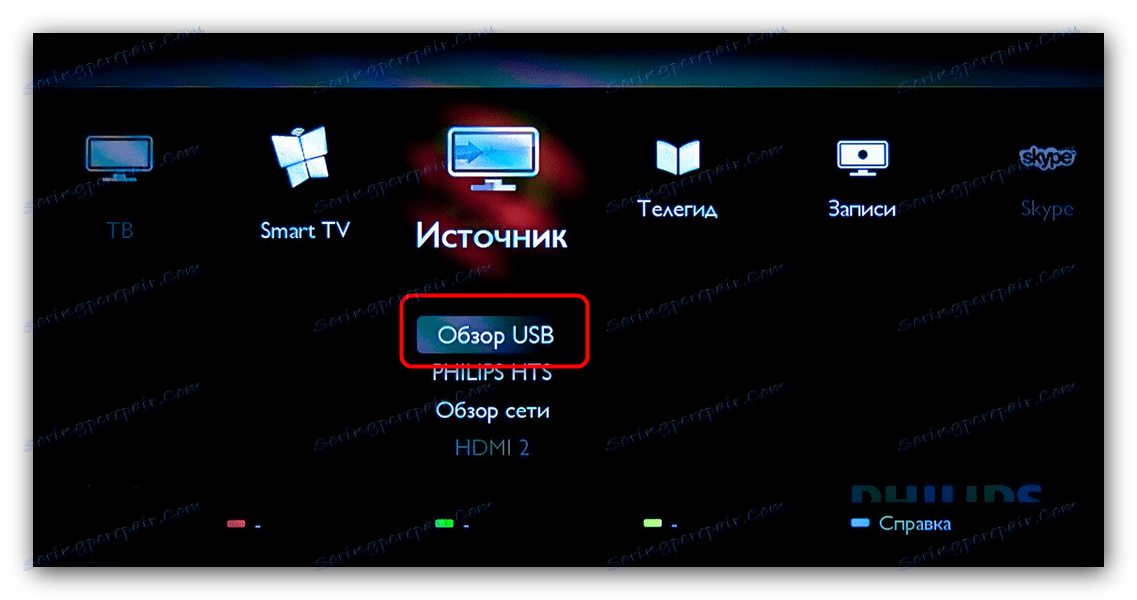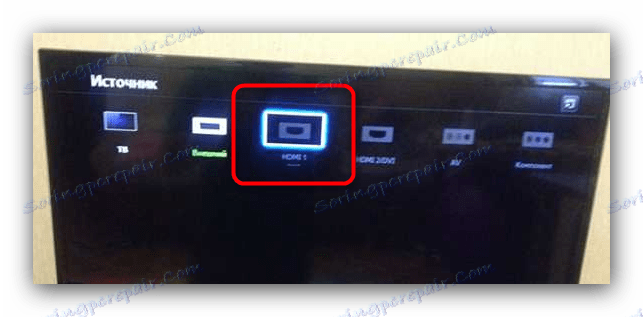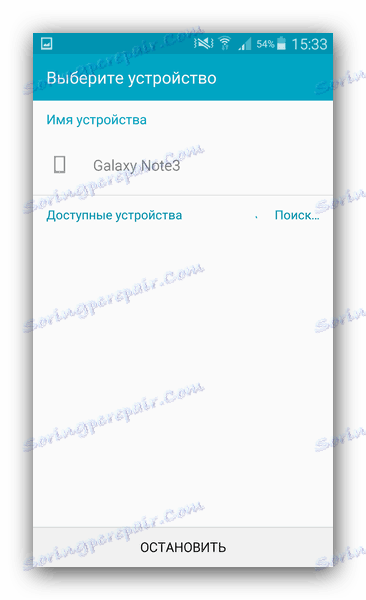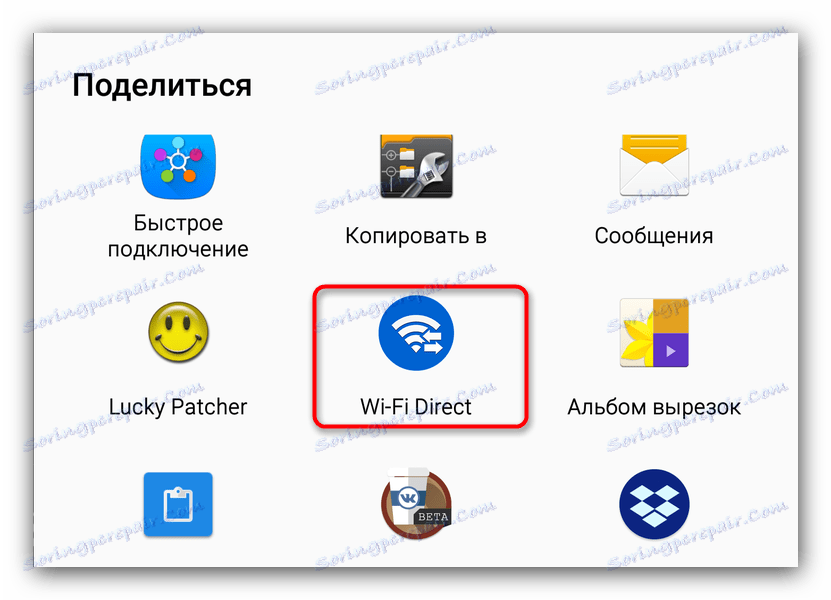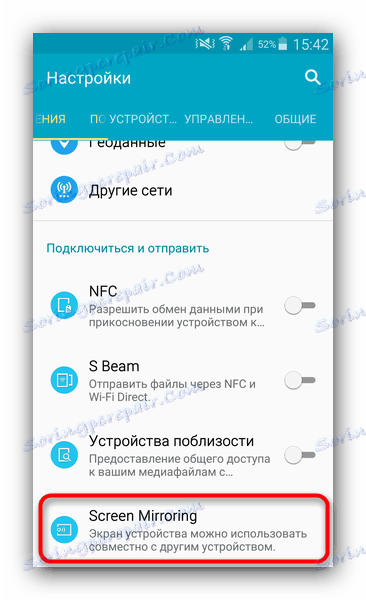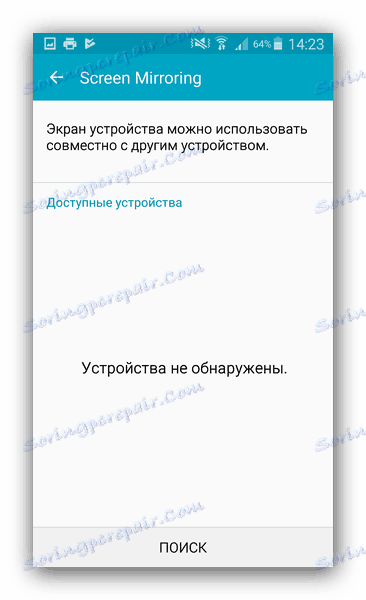Повезујемо Андроид-паметни телефон на ТВ
Уређаји који користе Андроид могу се повезати на многе друге уређаје: рачунаре, мониторе и, наравно, телевизоре. У доље наведеном чланку наћи ћете најповољније начине за повезивање Андроид уређаја са телевизором.
Садржај
Жичане везе
Повежите паметни телефон са телевизором користећи посебне каблове користећи следеће методе:
- Би УСБ;
- Преко ХДМИ (директно или користећи МХЛ);
- СлимПорт (користи се као ХДМИ, и други видео конектор).
Размотримо ове опције детаљније.
Метод 1: УСБ
Најједноставнија опција, али најмање функционална. Све што вам треба је УСБ кабл који обично долази уз телефон.
- Повежите свој паметни телефон са телевизором користећи мицроУСБ или Типе-Ц кабл, који је пожељно повезан са Андроид уређајем.
- На телевизору морате омогућити начин очитавања спољног медија. По правилу, прозор са одговарајућом опцијом се појављује када је спољни уређај повезан, у нашем случају паметни телефон.
![Избор УСБ извора приликом повезивања Андроид смарт телефона на ТВ]()
Изаберите "УСБ" или "Мултимедиа" . - Избором жељеног начина, можете погледати мултимедијалне датотеке са вашег уређаја на ТВ екрану.
Ништа компликовано, али могућности ове врсте везе ограничене су на гледање фотографија или видео записа.
Метод 2: ХДМИ, МХЛ, СлимПорт
Сада је главни видео конектор за телевизоре и мониторе ХДМИ - модернији од ВГА или РЦА. Андроид телефон се може повезати на ТВ преко овог конектора на три начина:
- Директна ХДМИ веза: постоје паметни телефони на тржишту који имају уграђени миниХДМИ конектор (Сони и Моторола уређаји);
- Под протоколом Мобиле Хигх-Дефинитион Линк, скраћено као МХЛ, који користи мицроУСБ или Типе-Ц за повезивање;
- Виа СлимПорт, користећи специјални адаптер.
Да бисте користили везу директно преко ХДМИ-а, морате имати мини-верзију овог конектора на старију верзију. Обично су ови каблови повезани телефоном, али постоје решења треће стране. Међутим, сада уређаји са таквим конектором скоро нису доступни, па проналажење кабла може бити проблематично.
Ситуација је боља код МХЛ-а, али у овом случају треба да се упознате са спецификацијама телефона: ниски модели можда не подржавају ову функцију директно. У овом случају, вреди купити посебан МХЛ адаптер на телефон. Поред тога, технолошки стандарди варирају од произвођача. Тако, на пример, Самсунг кабл не одговара ЛГ-у и обрнуто.
За СлимПорт, не можете да радите без адаптера, међутим, компатибилан је само са неким паметним телефонима. С друге стране, ова врста везе вам омогућава да повежете телефон не само са ХДМИ-ом, већ и са ДВИ или ВГА (зависно од излазног конектора адаптера).
За све опције повезивања, редослед акција је исти, тако да независно од врсте конектора који се користи, пратите ове кораке.
- Искључите паметни телефон и ТВ. За ХДМИ и СлимПорт - повежите оба уређаја са каблом и укључите га. За МХЛ прво проверите да ли портови на вашем телевизору подржавају овај стандард.
- Унесите свој ТВ мени и изаберите "ХДМИ" као извор.
![Избор извора ХДМИ сигнала при повезивању Андроид паметног телефона на ТВ]()
Ако ваш ТВ има неколико таквих портова, потребно је да изаберете онај коме је телефон повезан. За повезивање преко СлимПорта преко конектора који није ХДМИ, то се дешава у аутоматском режиму.Користите МХЛ, будите опрезни! Ако порт на телевизору не подржава ову функцију, нећете моћи да успоставите везу!
- Ако се појави додатна подешавања, подесите вриједности које су вам потребне или их оставите подразумевано.
- Готово - добићете слику високе резолуције са вашег телефона, дуплирана на вашем ТВ-у.

Овај метод обезбеђује више функција од УСБ везе. Недостатак директне ХДМИ везе може се назвати потребом за кориштењем пуњача за телефон. СлимПорт подржава ограничени број уређаја. МХЛ је лишен очигледних мана, стога је то једна од омиљених опција.
Бежична веза
Ви-Фи мреже се не користе само за дистрибуцију Интернета од рутера на корисничке уређаје, већ и за пренос података, укључујући и са телефона на ТВ. Постоје три основна начина за повезивање путем Ви-Фи: ДЛНА, Ви-Фи Дирецт и МираЦаст.
Метод 1: ДЛНА
Један од првих начина за бежично повезивање уређаја са Андроид-ом и телевизорима. Да бисте радили с овом технологијом, потребно је да инсталирате посебну апликацију на телефону, а сам ТВ мора подржати ову врсту везе. Најпопуларнија апликација која подржава овај протокол је БубблеУПнП. У његовом примеру ћемо вам показати рад са ДЛНА.
- Укључите телевизор и проверите да ли је Ви-Фи активан. Мрежа којој је прикључен телевизор мора одговарати мрежи коју ваш телефон користи.
- Преузмите и инсталирајте на паметни телефон БубблеУПнП.
- Након инсталације, идите на апликацију и кликните на дугме са три бара у горњем левом углу да бисте отишли до главног менија.
- Додирните "Лоцал Рендерер" и изаберите свој ТВ унутар.
- Идите на картицу "Библиотека" и одаберите мултимедијалне датотеке које желите да гледате на ТВ-у.
- Репродукција ће почети на ТВ-у.

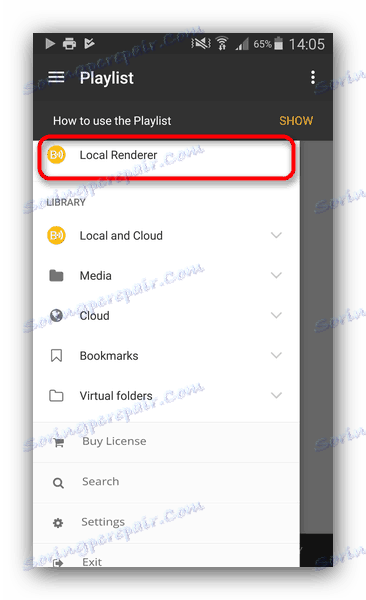
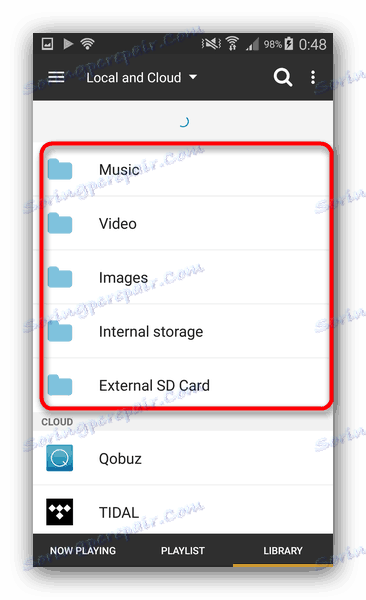
ДЛНА, као жична УСБ веза, ограничена је на мултимедијалне датотеке, што можда није погодно за неке кориснике.
Метод 2: Ви-Фи Дирецт
Сви савремени Андроид уређаји и телевизори са Ви-Фи модулом имају ову опцију. Да бисте повезали телефон и ТВ преко Ви-Фи Дирецта, урадите следеће:
- Укључите ТВ податке о овој технологији. По правилу, ова функција се налази унутар ставки менија "Мрежа" или "Везе" .
![Омогућите Ви-Фи Дирецт на ТВ-у за повезивање са Андроид-ом]()
Активирајте га. - На свом телефону идите на "Подешавања" - "Везе" - "Ви-Фи" . Унесите напредни мени са функцијама (дугме "Мени" или три тачке у горњем десном углу) и изаберите "Ви-Фи Дирецт" .
- Тражење уређаја почиње. Повежите телефон и телевизор.
![Потражите Ви-Фи Дирецт уређаје на телефону да бисте повезали Андроид са телевизором]()
Након што се веза успоставља на паметном телефону, идите у "Галерија" или било који управљачки програм датотека. Изаберите опцију Дели и пронађите опцију Ви-Фи Дирецт .![Пренесите документ преко Ви-Фи Дирецт-а од Андроид-а до ТВ-а]()
У прозору везе изаберите свој ТВ.
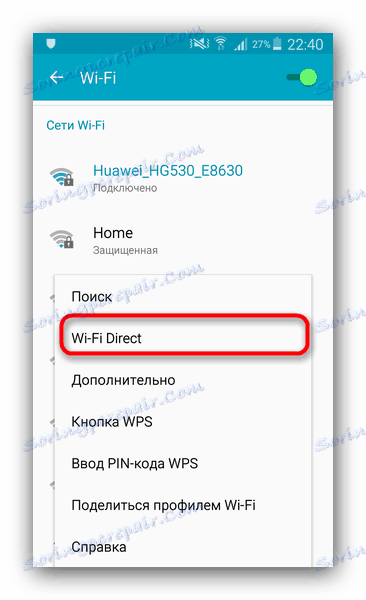
Овај тип Андроид везе са ТВ-ом је такође ограничен на гледање видео записа и фотографија, слушање музике.
Метод 3: МираЦаст
Најчешћа до сада је технологија преноса МираЦаст. То је бежична верзија ХДМИ везе: дуплирање приказа паметног телефона на ТВ екрану. МираЦаст подржавају савремени Смарт ТВ и Андроид уређаји. За телевизоре који немају паметне функције, можете купити специјалну конзолу.
- Унесите мени за подешавања ТВ-а и укључите опцију "МираЦаст" .
- На телефонима ова функција може се назвати "Миррор Сцреен ", "Дуплицатион Сцреен" или "Вирелесс Пројецтор . "
![Омогућите МираЦаст на Андроид-у да се повеже са ТВ-ом]()
По правилу се налази у подешавањима екрана или повезивања, тако да пре почетка манипулација препоручујемо да се упознате са приручником о употреби вашег уређаја. - Активирањем ове функције одводићете се у мени за повезивање.
![Потражите МираЦаст-уређаје за Андроид за повезивање на ТВ]()
Сачекајте док телефон не детектује ваш ТВ и повежите се са њим. - Готово - екран паметног телефона ће се дуплирати на ТВ екрану.
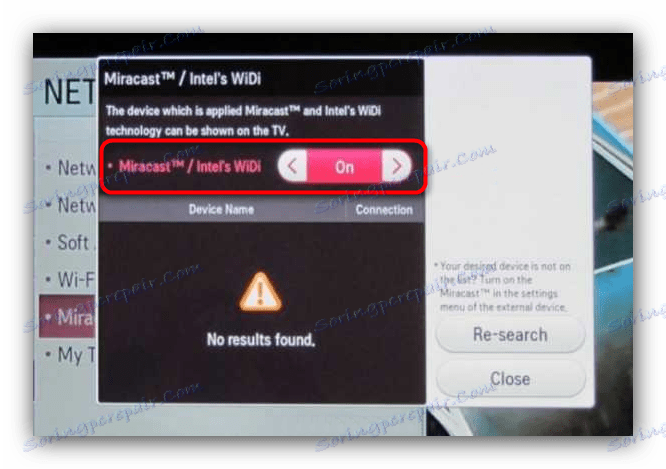
Међутим, једна од најприкладнијих метода није без недостатака: лош квалитет слике и кашњење преноса.
Главни произвођачи паметних телефона, као што су Самсунг, ЛГ и Сони, такође производе телевизоре. Наравно, паметни телефони и телевизори из једне марке (под условом да се генерације подударају) имају свој екосистем са својим специфичним методама повезивања, али то је већ тема за посебан чланак.